スマホやタブレットを時計付きのデジタルフォトフレームにするFotoo
FotooはAndroidスマホやタブレットをスライドショー付きのフォトフレームにするアプリです。複数の写真画像を指定の間隔で切り替えて表示する他、時刻や日付、天気も画面端に表示可能で時計代わりにも使用出来ます。表示させる写真は端末のストレージ内の物以外にDropboxやGoogle ドライブ、Google フォト、OneDriveといったクラウドストレージ内の物も指定出来ます。

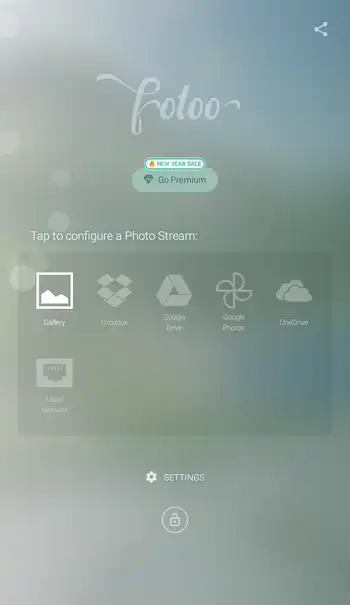
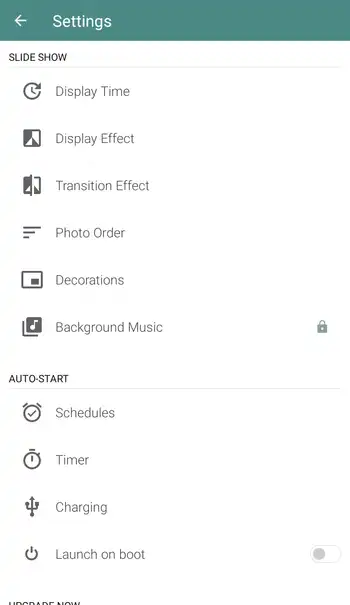
| 開発/提供 | Bopp Studio |
| 確認バージョン | 2.3.10014 |
| Android 要件 | デバイスにより異なる |
| 価格 | 無料(広告有り) |
| ダウンロード | Google Play |
筆者は昔、デジタルフォトフレームを買おうかと迷っていた時期がありましたが、使わなくなった古いスマホやタブレットがあればわざわざ購入しなくても、それらをFotooでデジタルフォトフレーム化する事が出来ます。しかも時計やお天気情報付きなので実用的。
Fotooは無料で使用出来ますが一部機能に制限があります。未確認ですが無料版では数時間おきに5分間スライドショーが無効になる模様。また、手動での画像の切り替え回数やトランジション(写真切り替わり時の効果)の幾つかの種類に制限があります。これらの制限を解除するにはPremiumの購入が必要で、Premiumの現在価格は通常時が2,500円、割引時が1,299円となっています。
Fotoo 設定、使い方
Fotooインストール後、起動すると初回起動画面が表示されるので画面をタップして進めます。「Select a photo stream」で表示する写真画像が保存されているストレージを選択。ここでは「Gallery」で内部ストレージの画像を使用します。「端末内の写真、メディア、ファイルへのアクセス」を許可するかの画面で「許可」を選択。
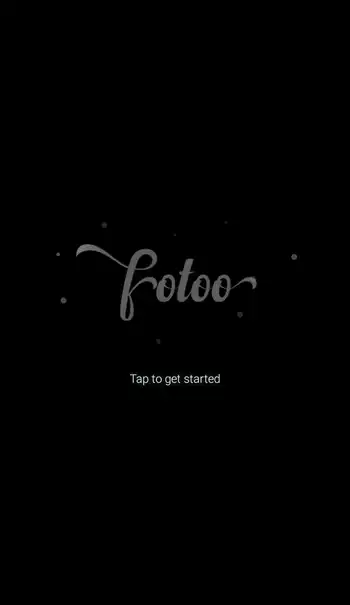
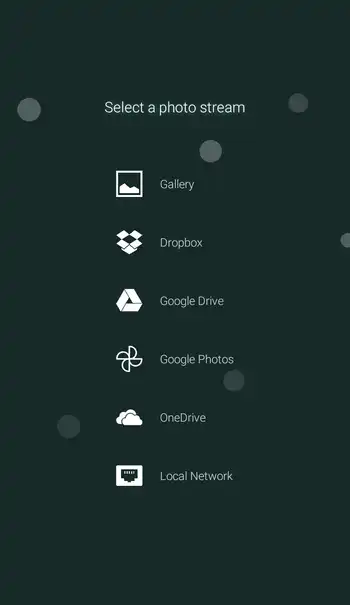
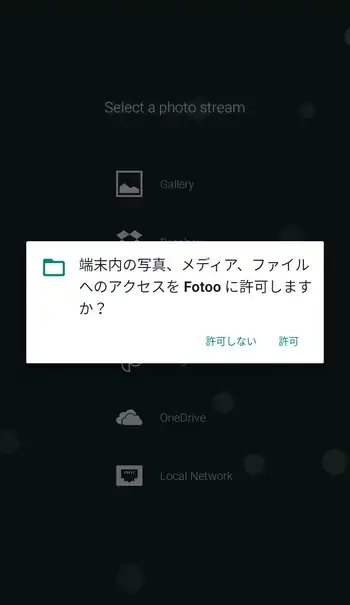
「Select Albums」画面で表示させる写真が保存されているフォルダを選択。タップしてチェックを入れた後に右下にある「COMPLETE」で決定。早速写真が表示されますが、一旦画面をタップするとチュートリアル画面が表示されるのでスワイプして進めるか右上の「Skip」で飛ばします。
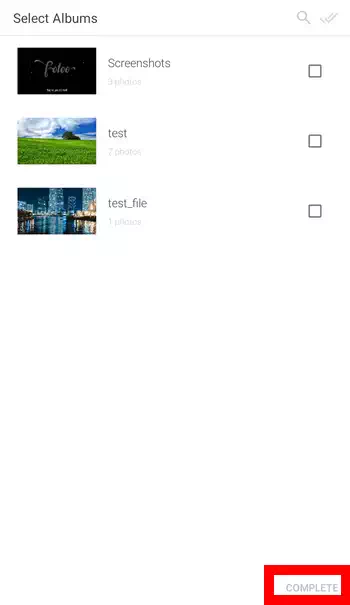

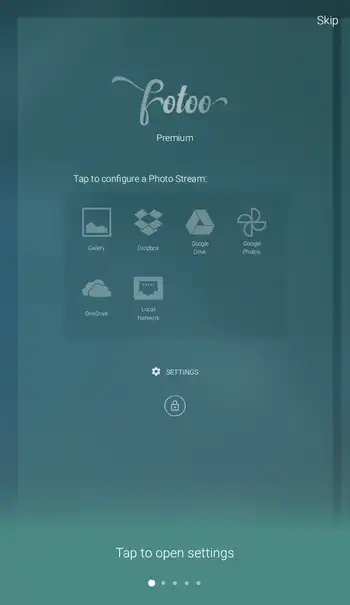
因みにチュートリアルでは画面のタップで設定メニューを表示、ロングタップ(画面長押し)から再生や一時停止、次へ、前への操作ボタンを表示、左右のスワイプで次と前の写真へ移動出来る事が説明されています。
上述通り画面のタップで設定メニューが表示されますが、ここではストレージの変更の他、「SETTINGS」から設定画面の表示、その下の鍵のアイコンから画面ロックの設定が行えます。画面ロック中はスワイプで写真表示の切り替えは行えますがタップ時に設定メニューが表示されなくなり、代わりに表示される鍵アイコンからロックを解除出来ます。
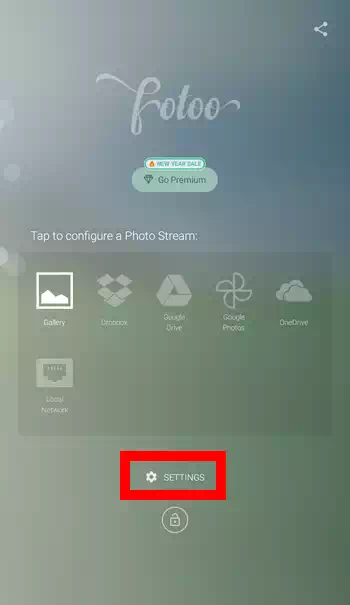
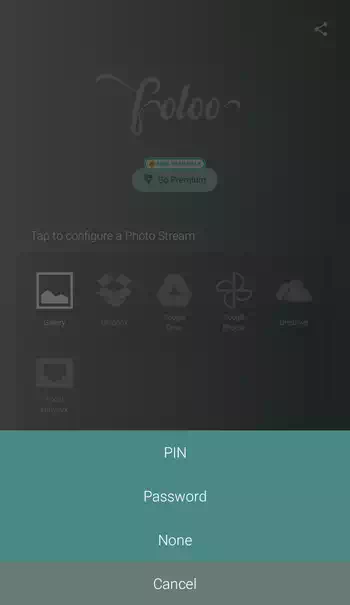
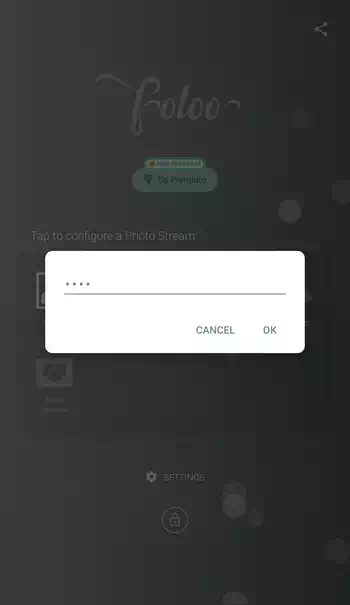
画面ロック設定は数字のみで解除を行う「PIN」と英数字が使用出来る「Password」があり、「None」は鍵アイコンのタップのみで画面ロックを解除出来ます。
設定画面を見ていきます。「Display Time」は表示している写真が別の写真に切り替わるまでの時間で、最小で10秒、最大で10分が用意されていますが、下部の「Custom」で任意の時間を設定可能。単位を「Seconds」から「Minutes」に変更で分単位、「Hours」で時間単位になります。設定後は下部の「Done」で決定。
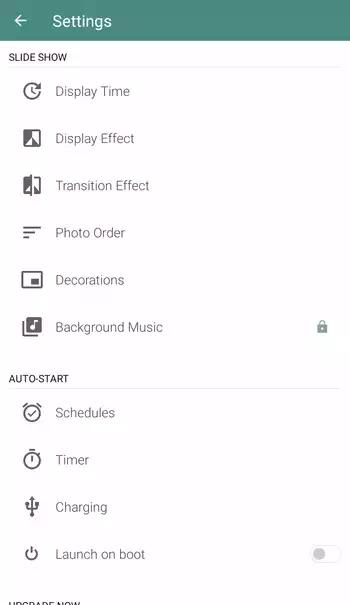
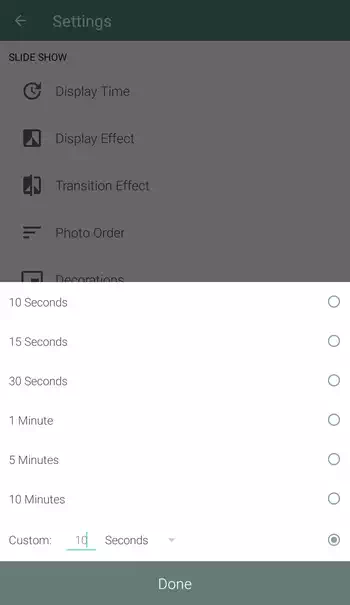
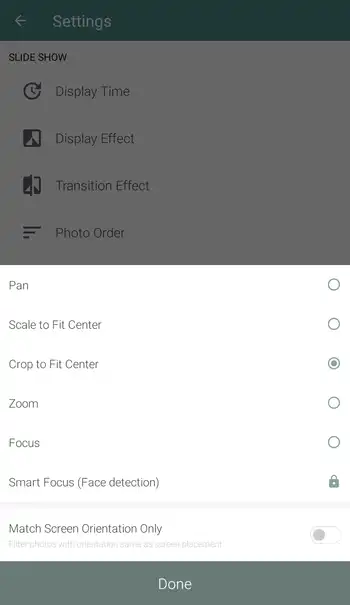
「Display Effect」は写真の表示方法を設定します。標準で「Pan」となっていますが、画面に収まらない写真をアニメーションでスライドして表示します。他、「Scale to Fit Center」で写真全体を表示、「Crop to Fit Center」で中央を切り抜いて表示します。
「Transition Effect」は写真が切り替わる際の効果で実際にデモを見て確認出来ます。無料版で使用出来るのは3つのみで鍵のアイコンが付いている物はPremiumユーザしか使用出来ません。スワイプで切り替えてタップで選択して「Done」で決定します。
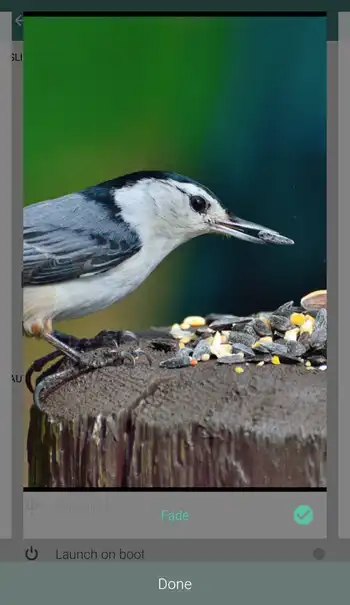
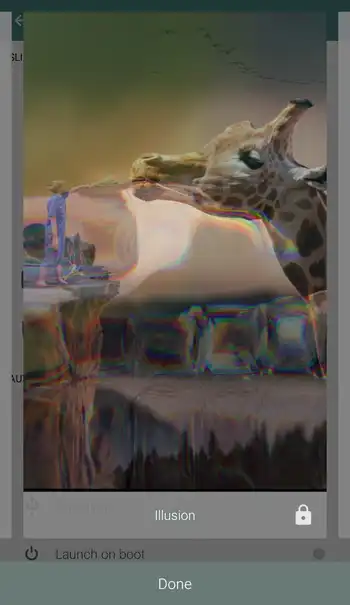
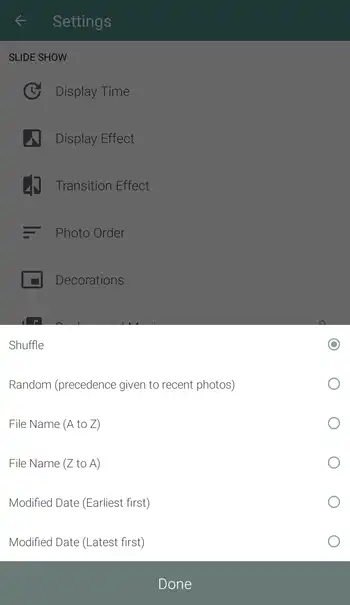
「Photo Order」は写真の表示順となります。標準で選択されている「Shuffle」はバラバラで表示、「Random」も不規則で表示しますが新しい写真が優先、他にファイル名順や更新日の新しい順、更新日の古い順が用意されています。
「Decorations」では時刻と天気、写真データの表示設定になります。「Date,Time and Weather」で時刻と天気の表示設定へ。「Enable」で有効化し、時刻や日付、天気、背景、アニメーションの設定を行います。天気の設定では「位置情報へのアクセス」を「許可」する必要があります。

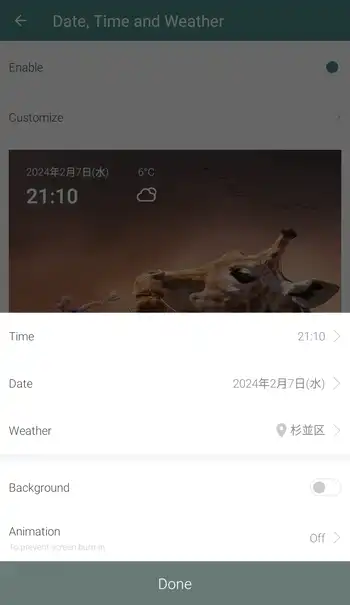
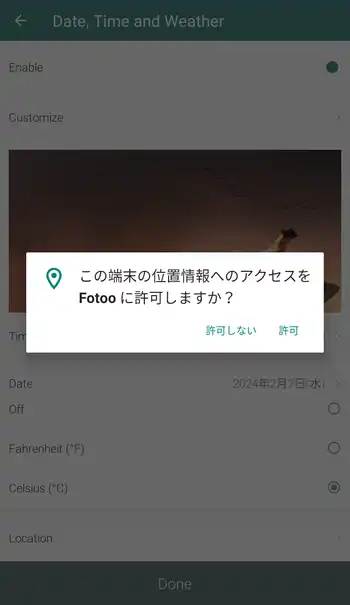
「Photo Details」の方では写真情報を表示するかの設定で、ファイル名やフォルダ名、撮影日や撮影地のExif情報の有無を指定出来ます。
また、時刻や写真データの表示はスライダーで表示サイズを変更したりドラッグして表示位置を変える事が出来ます。
「Schedules」ではFotooの自動開始時刻と自動終了時刻を設定する事が出来ます。スケジュールの登録は右下にある+ボタンから。「Repeat」の欄ではスケジュールを有効にする週を指定出来るので、複数のスケジュールを登録して平日用と休日用で使い分ける事が出来ます。
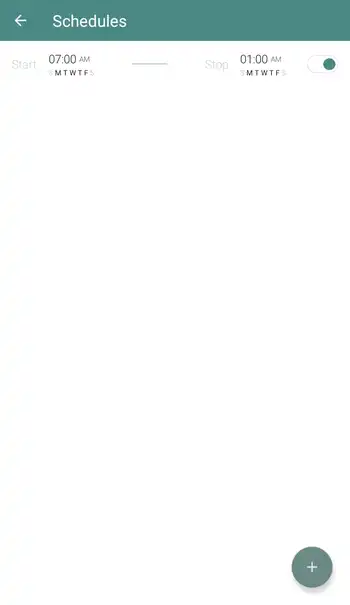
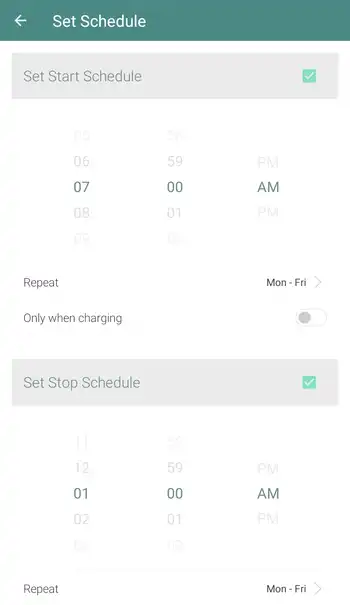
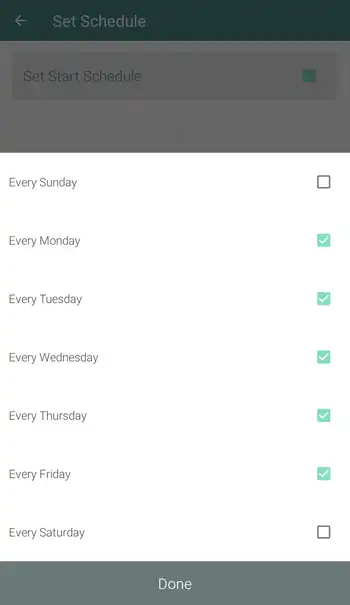
「Timer」は指定時間経過後にアプリを自動終了する設定で、「Off」でタイマーは無効になります。「Charging」は充電中に自動実行、充電プラグを抜いた時に自動終了するかの設定、「Launch on boot」は端末起動時に自動実行の有無となります。
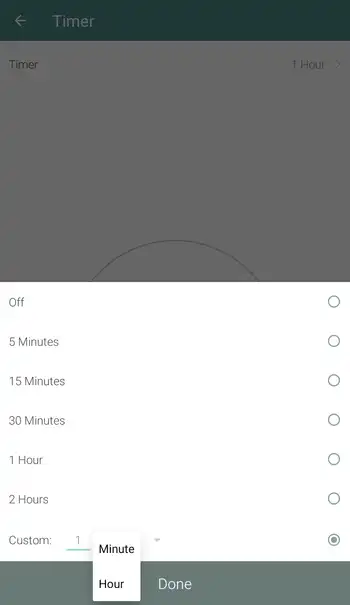
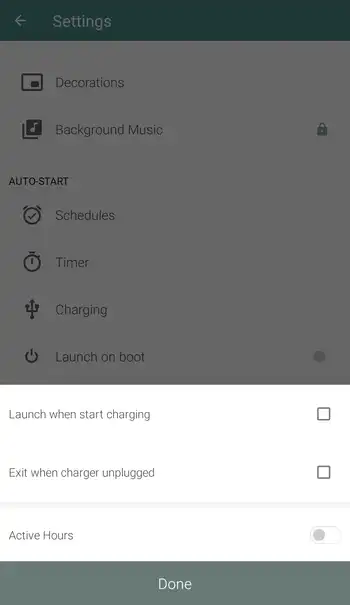
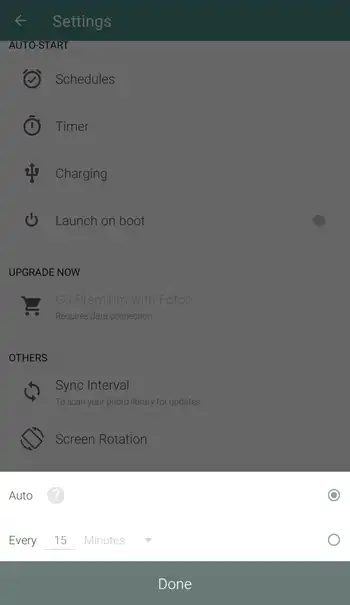
他、「Sync Interval」で同期間隔の設定や「Screen Rotation」で画面の向き、「Keep Screen On」で表示を維持(自動でスクリーンオフにしない)といった設定があります。
Fotoo 感想
写真の多彩な表示方法や時計と天気表示、クラウド内に保存してある写真にも対応、自動実行時間と自動終了時間をスケジュール化出来る機能他、デジタルフォトフレームに必要と思われる機能はほぼ全て網羅されており完成度の高さを感じました。筆者は写真を撮る事は殆どありませんが、Webで公開されている美しい風景の写真を飾っておくだけで癒されます。
無料版では数時間おきに5分間スライドショーが停止するという制限が、どのような表示になるのかを使用中に確認する事が出来ませんでしたが、それが煩わしいような物なら有料のPremium版を購入しようかと思うぐらい気に入ったアプリでした。


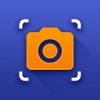


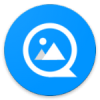
ディスカッション
コメント一覧
まだ、コメントがありません
タグクラウド
新着記事
モザイクやぼかし編集を手軽に出来るモザイク & ぼかし – 写真加工
モザイク & ぼかし - 写真加工(以下モザイク & ぼかし)は ...AIにより人の顔を自動検出してぼかしをかける、ぼかし顔 – 検閲画像
ぼかし顔 - 検閲画像(以下ぼかし顔)は入力した写真内に写っている顔を自動で検出 ...画像の圧縮やリサイズを一括で出来るCompress Images & Resize photo
Compress Images & Resize photo(以下Com ...WEBPやGIFアニメーション出力も出来るRectfy製Image Converter
Rectfy製Image Converter(以下Image Converter ...圧縮率を指定して画像を変換できるImage Converter JPG PNG PDF
Image Converter JPG PNG PDF(以下Image Conv ...